인터넷 우체국에서 우표 결제하여 사용하는 법
얼마 전에 편지봉투를 사용하여 우편을 보낼 일이 있었습니다. 그래서 “우표”를 구입해야 했는데요, 사는 곳 근처에 우체국이나 우편 취급국이 있지 않아서 우표를 구입하기가 좀 어려웠습니다.
요즈음은 이메일이나 모바일 메신저 등의 통신 수단이 워낙 발달해 있어서 사실 우표를 쓸 일이 많지 않은데요, 간혹 우표를 사용하여 우편물을 보내는 일이 생기기도 합니다. 우표를 사용한지는 거의 10여 년 전에 써보고 안 써본 기억이 있네요.
그래서 알아보니 아주 좋은 방법을 알게 되었습니다. 정보화 시대에 맞게 우표도 인터넷을 통해서 직접 결제를 하여 인쇄를 해서 붙이는 방법이 있더군요ㅋ
관련 내용을 한번 아래에서 알아보도록 하겠습니다.
인터넷 우체국 접속
우표는 실제 우체국이나 취급국, 편의점 등에서 구입이 가능하지만 자신의 사는곳 근처에 판매처가 없으면 구입이 다소 어려울 수 있습니다. 이럴 때는 “인터넷 우체국”을 이용하면 됩니다.
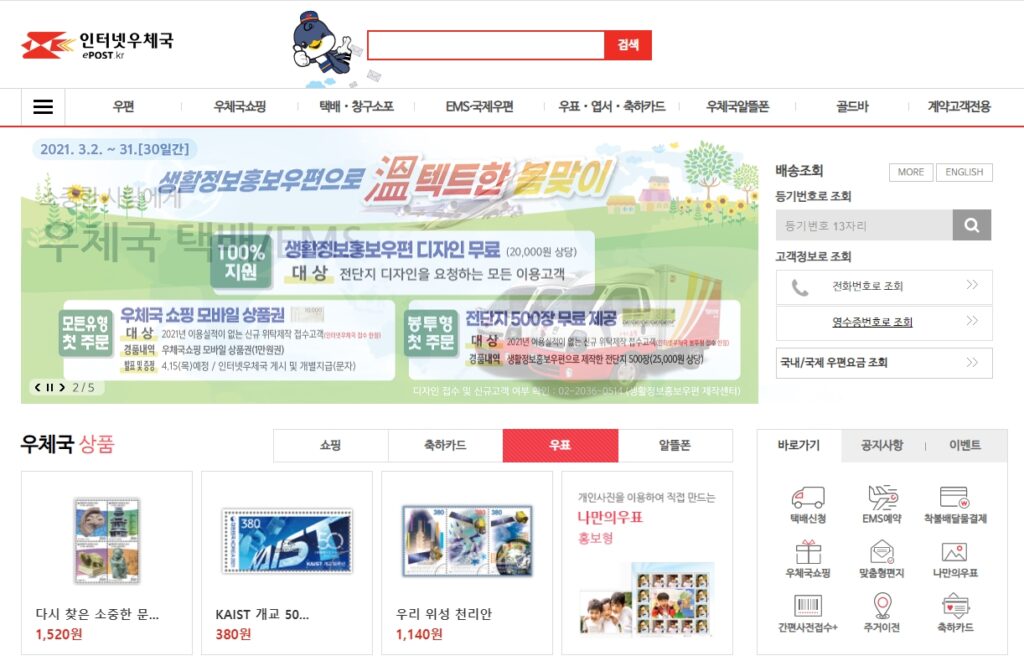
“인터넷 우체국”에 접속을 하면 위와 같이 메인 화면이 나타납니다. 인터넷 우체국을 이용하려면 회원 가입을 하면 이용이 편리합니다. 물론 자주 서비스를 이용하지 않는 다면 비회원으로 우표 구입이 가능하니 비회원을 이용하여서 상관이 없을 듯합니다.
“인터넷 우체국”을 이용하려면 위의 링크로 접속을 하셔도 무방합니다.
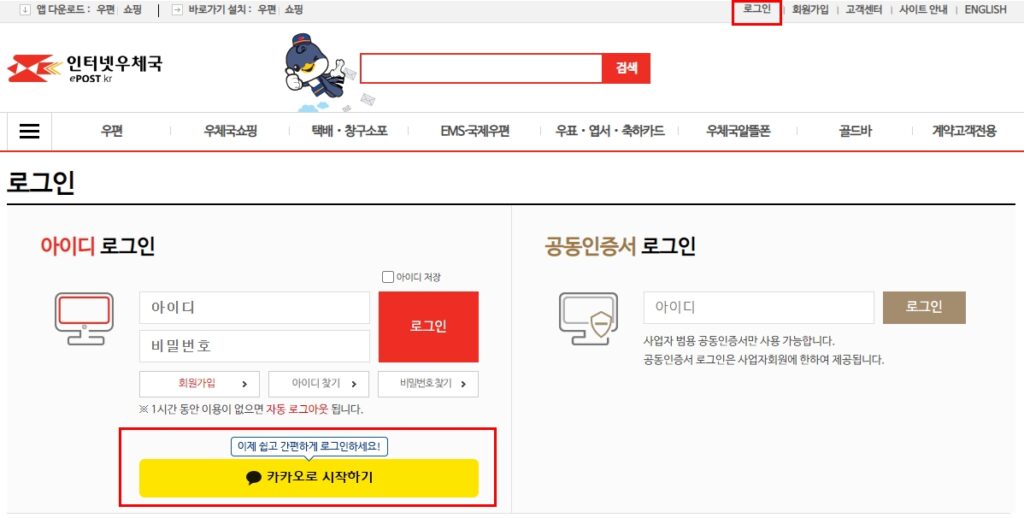
저는 “회원 가입”을 통해서 인터넷 우체국을 이용하기로 했습니다. 회원 가입 혹은 로그인은 꽤 간단합니다. 오른쪽 상단의 “로그인” 버튼을 클릭하면 위와 같이 로그인 화면이 나타납니다.
여기서 저는 “카카오로 시작하기” 버튼을 눌러서 간편하게 로그인을 하였습니다. 별도의 회원 가입 절차 없이 인터넷 우체국의 이용이 가능합니다.
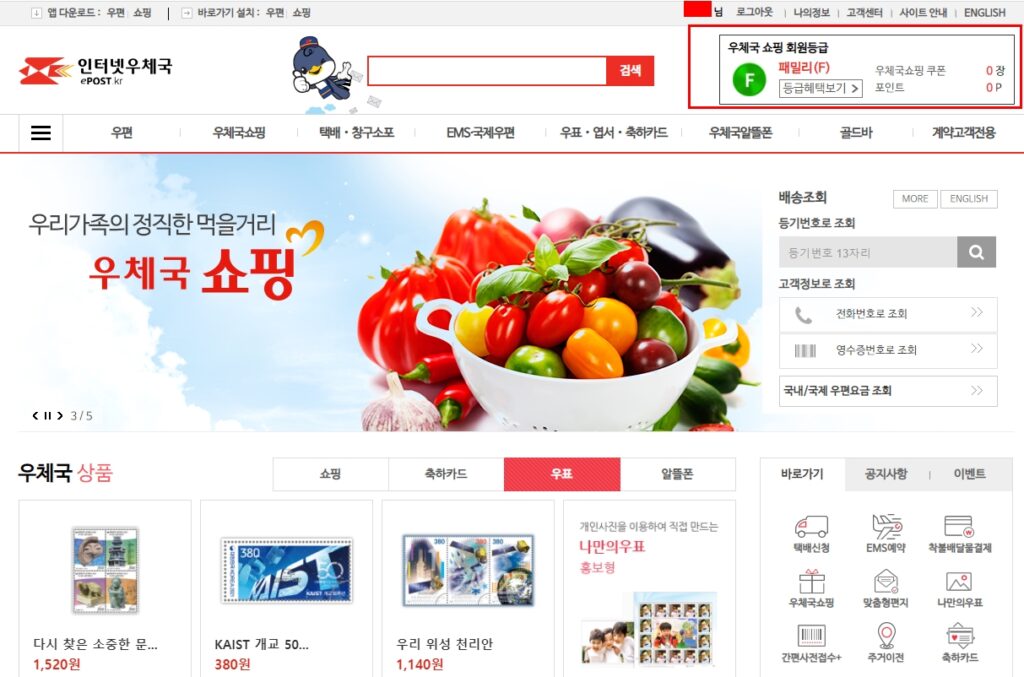
카카오 계정으로 간단히 로그인이 되었죠? 이제 인터넷 우표를 발행하러 이동해 봅니다.
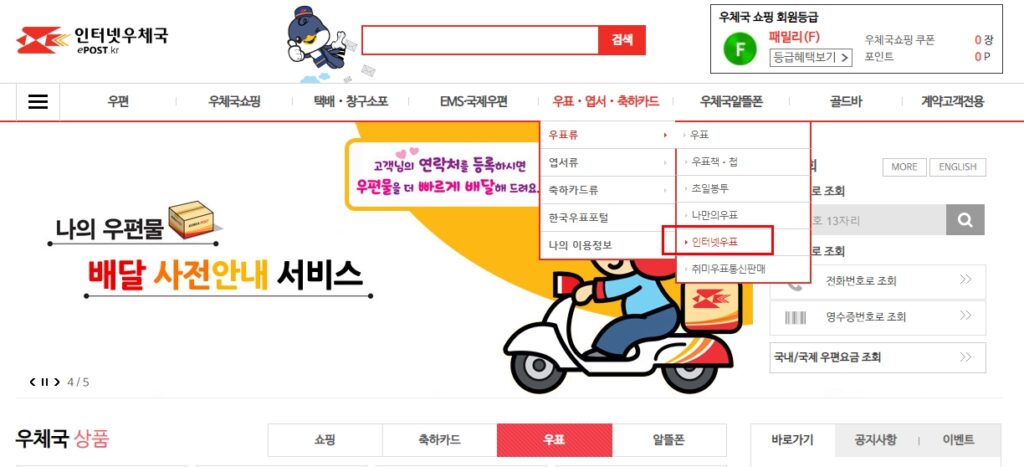
인터넷 우체국 메인 화면에서 상단 메뉴중 “우표, 엽서, 축하카드” 란에 우표류에서 “인터넷 우표”를 클릭하면 됩니다. “인터넷 우표”를 클릭하면
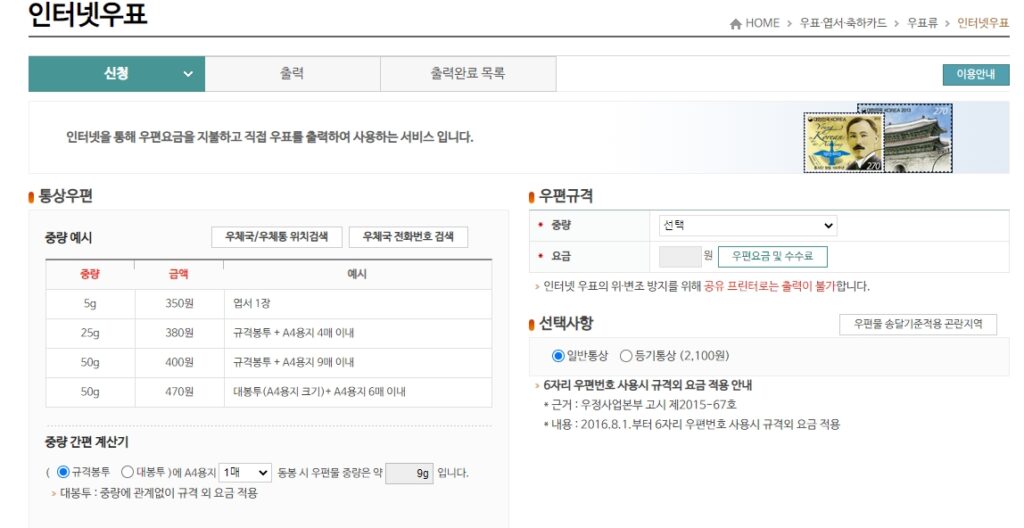
요렇게 “인터넷 우표”를 결제 하고 발행할 수 있는 화면이 나타나게 됩니다. 이 화면에서는 자신이 사는 동네의 우체통이 어디 있는지 확인할 수 있는 기능도 있습니다. 왼쪽 상단쯤에 보면 “우체국/우체통 위치검색” 이 있는데요, 이 버튼을 클릭해 봅니다.
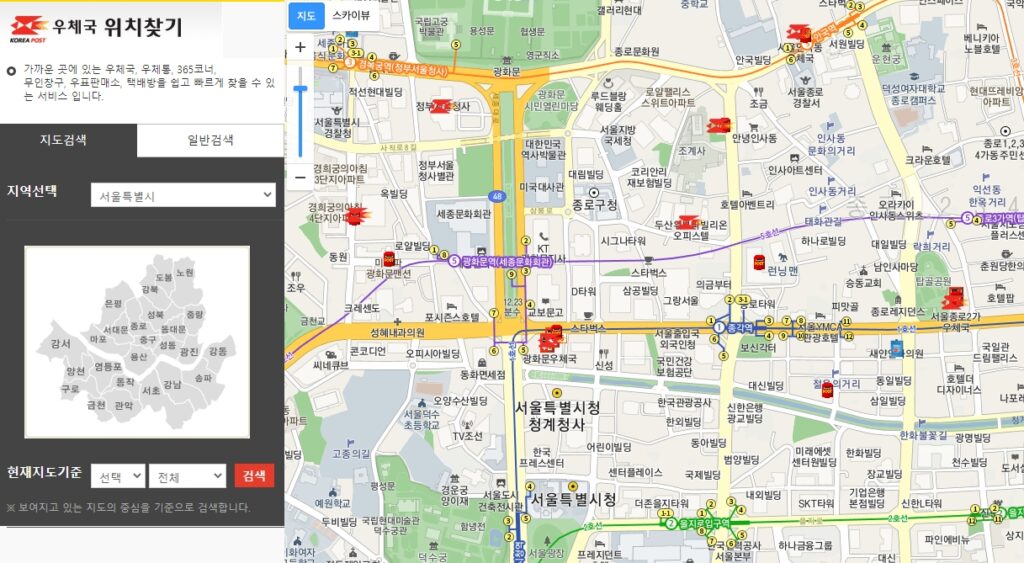
클릭해 보니 지도와 함께 우체통의 위치가 표시가 되죠? 우체통 외에 우체국 위치도 쉽게 검색이 가능하니 자신이 사는 동네의 우체통과 우체국 위치를 쉽게 검색할 수 있습니다.
자 그럼 이제 “인터넷 우표”를 직접 발행을 해보겠습니다. 먼저 우표를 발행하려면 자신의 우편물에 대한 무게를 파악을 해야 합니다. 왼쪽 상단에 보면 예시로 우편물에 대한 무게를 표시해 놓고 있으니 참고하여 가격을 책정하면 됩니다.
저 같은 경우는 규격봉투에 A4 용지 4장 이내이므로 우표 가격은 380원이 되겠네요. 가격차이가 크게 안나기 때문에 넉넉하게 380원짜리 인터넷 우표를 구입하기로 했습니다.
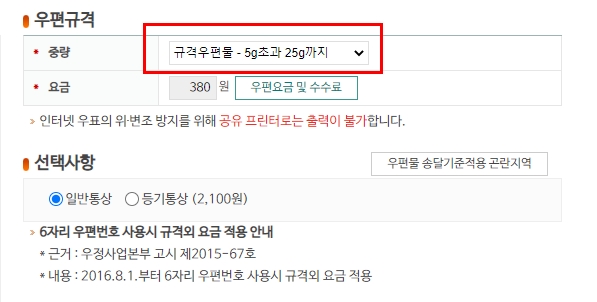
보낼 우편물의 무게와 가격을 확인했으면 오른쪽 상단에 “우편규격” 쪽으로 이동하여 우편물의 종류를 선택합니다. 저는 “5g 초과 ~ 25g까지”를 선택했습니다. 옵션을 선택하면 아래에 요금이 표시됩니다. 380원이 표시가 되었네요.
선택사항에는 “일반 통상”으로 선택하면 됩니다.
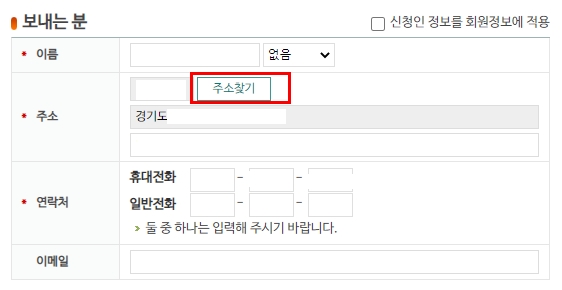
다음으로 보내는 사람의 정보와 주소를 입력해야 합니다. 보내는 사람의 이름, 주소, 연락처는 필수로 입력해야 하니 다소 번거롭더라도 입력해 주세요^^ 주소는 “주소 찾기” 버튼을 통해 검색을 하여 입력이 가능합니다.
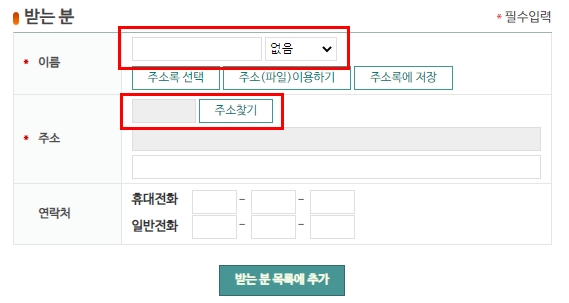
다음으로 받는 사람의 정보를 입력해야 합니다. 이름을 입력하고 추가적으로 존칭어를 붙일거면 오른쪽 선택 박스를 이용하여 존칭어를 붙일 수 있습니다. 저는 “귀하”라는 존칭어를 붙였습니다.
주소는 동일하게 “주소찾기” 버튼을 통해 검색을 해서 주소를 입력해 주면 됩니다. 연락처를 적는 항목은 있지만 요즘은 개인 정보 노출 때문에 굳이 안 적어도 될 거 같네요^^
정보 입력이 끝났으면 “받는 분 목록에 추가” 버튼을 누르면 됩니다.
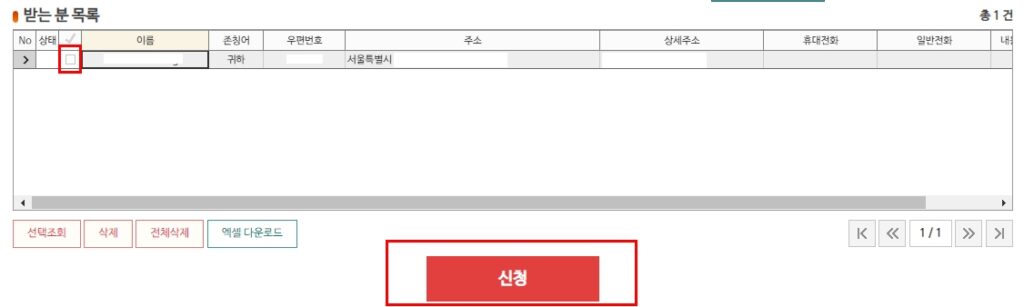
“받는 분 목록에 추가” 버튼을 누르면 화면 하단에 위와 같이 목록 창에 리스트가 추가가 됩니다. 보낼 사람이 더 있다면 똑같은 방법으로 추가를 하면 됩니다. 목록 추가가 완료되었으면 왼쪽 체크박스에 체크를 표시한 다음 아래 “신청” 버튼을 누르면 됩니다.
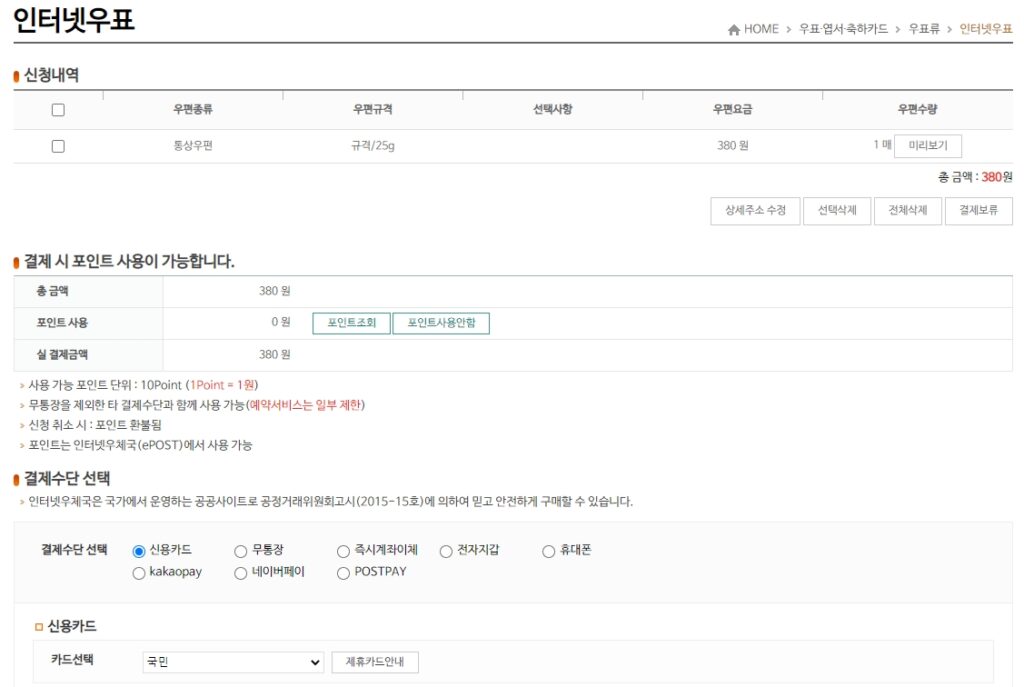
신청 버튼을 눌렀다면 위와 같이 최종 확인 및 결제 관련 화면이 보이게 됩니다. 우편은 “통상우편”이고 규격봉투에 25g 까지 사용이 가능한 “인터넷 우표”라고 표시가 되어 있네요. 요금은 380원입니다.
위의 우표를 결제를 하면 우표를 인쇄하여 봉투에 붙이면 되는데요, 인쇄를 하기 전에 “미리보기” 버튼을 눌러서 인쇄될 우표의 모습을 미리 보는 게 가능합니다. 그럼 어떻게 인쇄될지 확인해 볼까요?
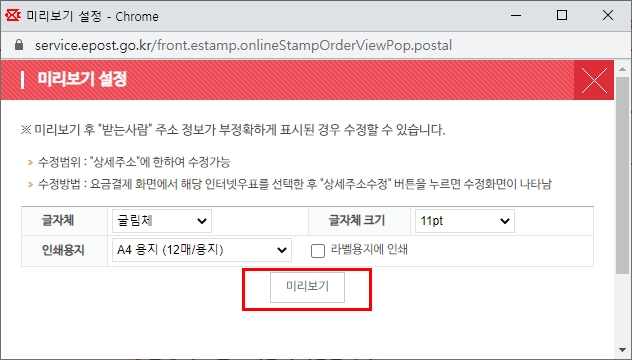
미리 보기 버튼을 누르면 위와 같이 미리보기 설정 창이 나타납니다. 사용할 인쇄용지와 글자체, 글자체 크기 등을 설정할 수 있습니다. “미리보기” 버튼을 누르면 관련 프로그램 설치 창이 뜰 수 있으니 프로그램을 설치해주면 그 이후에 미리 보기가 가능합니다.
미리보기 화면은 화면 캡처가 불가능해서 이 포스트 글에서는 보여드릴 수가 없군요^^ 인터넷 우표는 우표의 모습과 받는 사람의 주소가 표기가 됩니다. 따라서 별도로 봉투에 받는 사람의 주소를 적을 필요가 없는 점 참고해 주세요.
자 이제 결제를 하면 “인터넷 우표” 발행이 완료되게 됩니다. 신용카드 및 계좌이체, 각종 페이 등으로 결제가 가능하며 결제가 완료되면 인쇄를 하여 붙이면 됩니다.
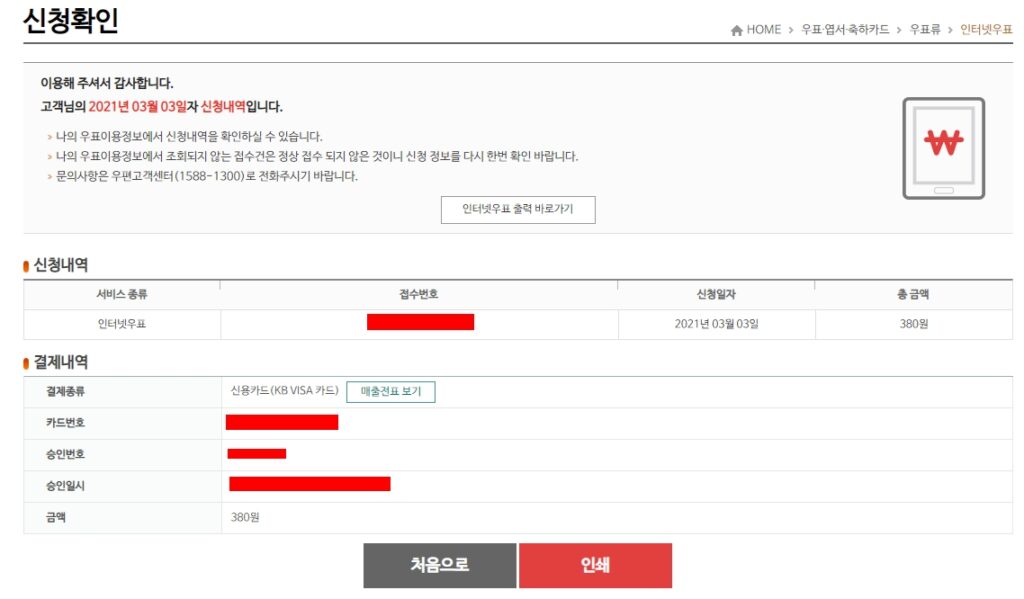
자 결제가 완료되면 위와 같이 신청 확인 관련 화면이 나타납니다. 인쇄를 하려면 “인터넷 우표 출력 바로가기” 버튼을 클릭하면 됩니다.
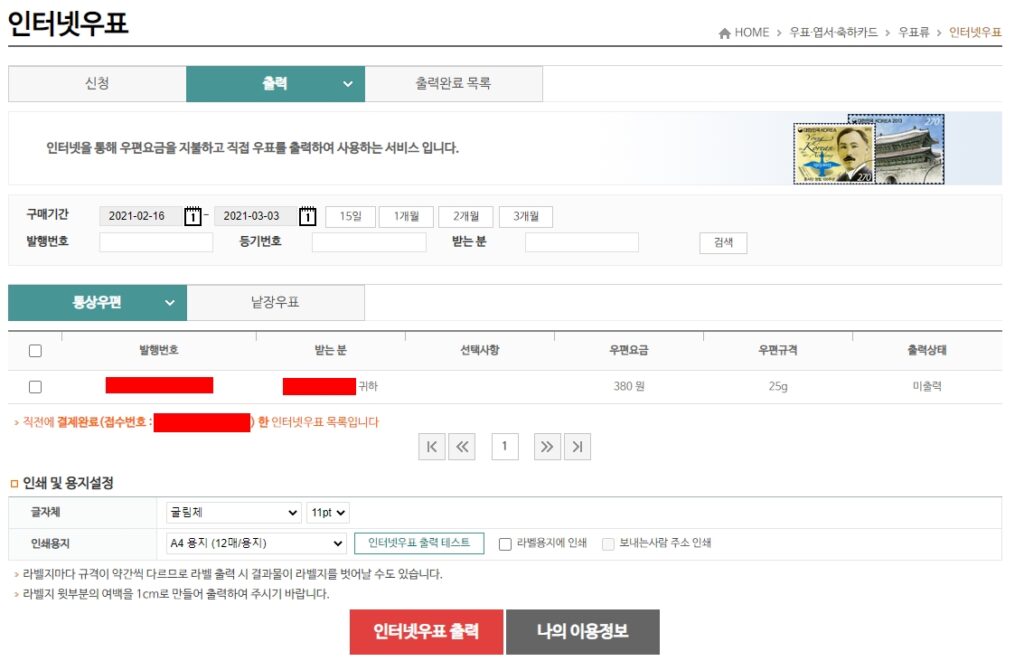
우표 출력 바로가기를 클릭하면 위와 같이 신청한 인터넷 우표의 리스트가 나타납니다. 출력 상태를 보니 아직 미출력으로 되어 있군요.
여기서 인쇄 및 용지 설정에서 글자체와 글씨크기, 인쇄용지 등을 선택할 수 있습니다. 우편물에 맞게 적절하게 설정을 하고 나서 프린터에 우표가 잘 출력되는지 “인터넷 우표 출력 테스트”를 통해 미리 확인을 하는 게 좋습니다.
라벨 용지에 인쇄하려면 “라벨 용지에 인쇄” 에 체크를 하고 보내는 사람의 주소를 같이 인쇄하고 싶다면 보내는 사람의 주소 인쇄에 체크를 합니다. 정상적으로 출력이 된다면 “인터넷우표 출력” 버튼을 눌러서 출력하여 봉투에 붙여서 우체통에 넣어 우편물만 보내면 됩니다^^
“인터넷 우표” 발행은 생각보다 꽤 간단하죠? 이제 우편물을 보낼때 집에서 우표를 발행하여 우편물을 편리하게 보내시기 바랍니다.
